사이트에서 무료 템플릿을 다운로드하면 일반적으로 "여기에 이름을 적어주세요"와 같은 텍스트가 포함됩니다. 이미지에 이러한 유형의 텍스트가 있으면 해당 이미지를 편집하고 추가로 수정하는 것이 어렵습니다. 이러한 이유로 온라인에서 텍스트 배경을 제거해야 합니다. 일부 사용자는 이미지에서 영구적인 텍스트를 제거하는 것이 어려울 것이라고 생각합니다.
그러나 실제 텍스트 제거를 사용하면 추가적인 노력없이 이 작업을 수행할 수 있습니다. 이 글은 배경을 제거하지 않고 이미지에서 텍스트를 제거하는 방법을 모르는 사람들을 위한 것입니다. 이 글을 다 읽으면 이 작업을 쉽게 수행하는 방법을 알게 될 것입니다.
이 기사에서는
1부: 이미지에서 텍스트를 제거해야 하는 이유
온라인에서 무료로 배경을 제거하지 않고 이미지에서 텍스트를 제거하는 이유는 그 유용성을 아는 데 도움이 됩니다. 아래에서 이 작업의 주요 이유 중 일부를 확인할 수 있습니다.
- 맞춤화
이미지 작업을 할 때 색상 균형부터 노출까지 모든 것을 개성있게 만들고 싶을 것입니다. 텍스트를 제거하면 특정 상황에 맞게 사용자 정의된 캡션을 추가할 수 있는 공간을 만드는 데 도움이 됩니다.
- 미적 편집
특정 효과를 만들고 정확하게 수정하려면 이미지에서 원하지 않는 텍스트를 제거해야 할 수도 있습니다. 또한 더욱 심미적이고 시각적으로 매력적입니다. 원하지 않는 텍스트가 없으면 사진이 더 자세하고 깔끔하게 보입니다.
- 방해 요소 제거
이미지에 적힌 텍스트는 주의를 산만하게 만드는 가장 일반적인 요소 중 하나입니다. 이는 사용자의 초점을 혼란스럽게 하고 이미지 성능에 영향을 미칠 수 있습니다. 무엇보다도 텍스트가 있는 이미지보다 텍스트가 없는 이미지가 이해하기 쉽습니다.
- 재사용 가능
이미지에 텍스트가 없으면 재사용할 수 있습니다. 텍스트는 이미지의 사용성을 특정 이미지로 제한합니다. 예를 들어, 이미지의 템플릿과 디자인이 마음에 들지만 텍스트가 상황과 일치하지 않으면 이 이미지가 무슨 소용이 있을까요? 텍스트를 제거하면 이러한 짜증나는 상황에서 벗어날 수 있습니다.
2부: 온라인에서 배경을 제거하지 않고 이미지에서 텍스트를 제거하는 최고의 3가지 도구
이제 이미지에서 텍스트를 제거하는 목적과 유용성을 알았으므로 이를 위한 도구를 찾아야 합니다. 이 섹션에서는 배경을 제거하지 않고 이미지에서 텍스트를 제거하는 데 도움이 되는 가장 우수하고 합법적인 도구를 찾을 수 있습니다 .
도구는 성능 비율에 따라 나열됩니다. 강력한 텍스트 제거 프로그램에 대해 자세히 알아보려면 기사의 이 부분을 계속해서 읽어보세요.
1. AniEraser 텍스트 제거기
그 전에, 이미지에서 원하지 않는 텍스트를 제거하는 데 더 높은 성능 비율을 갖는 도구에 대해 알아야 합니다. 매혹적인 인터페이스와 뛰어난 처리 속도와 함께 이미지에서 원하지 않는 모든 유형의 텍스트를 제거할 수 있습니다. 작업 중인 이미지가 핀터레스트에서 가져온 것인지, 인스타그램에서 가져온 것인지에 관계없이 이 도구는 모든 유형의 이미지를 지원할 수 있습니다.
무엇보다도 AniEraser를 사용하여 온라인에서 무료로 배경을 제거하지 않고 이미지에서 텍스트를 제거하면 놀라운 것을 발견하게 될 것입니다. 이미지의 품질과 픽셀이 손상되지 않는다는 것입니다. 즉, 배경이나 다른 픽셀을 방해하지 않고 이미지에서 원하지 않는 텍스트를 제거하는 완벽한 도구입니다.
AniEraser의 주요 기능
- 이미지뿐만 아니라 형식이나 크기에 대한 걱정 없이 비디오에서 원하지 않는 텍스트를 제거할 수 있습니다.
- AniEraser는 단 하나의 라이선스로 윈도우, 맥 등과 같은 여러 플랫폼에서 사용할 수 있기 때문에 비용이 효율적인 도구입니다.
- 이 도구는 텍스트, 워터마크, 로고, 낯선 사람, 쓰레기 등과 같은 미디어 콘텐츠에서 원치 않는 요소를 제거할 수 있습니다.
AniEraser를 사용하여 이미지에서 원하지 않는 텍스트를 제거하는 단계별 가이드
아래 나열된 지침에 따라 온라인으로 편리하게 텍스트 배경을 제거 할 수 있습니다.
1단계 AniEraser 실행 및 이미지 추가
브라우저에 접속하여 AniEraser 온라인 도구를 실행하세요. 그런 다음 "사진 또는 비디오 업로드" 버튼을 클릭하고 "업로드" 버튼을 선택하여 원하는 이미지를 추가하세요.
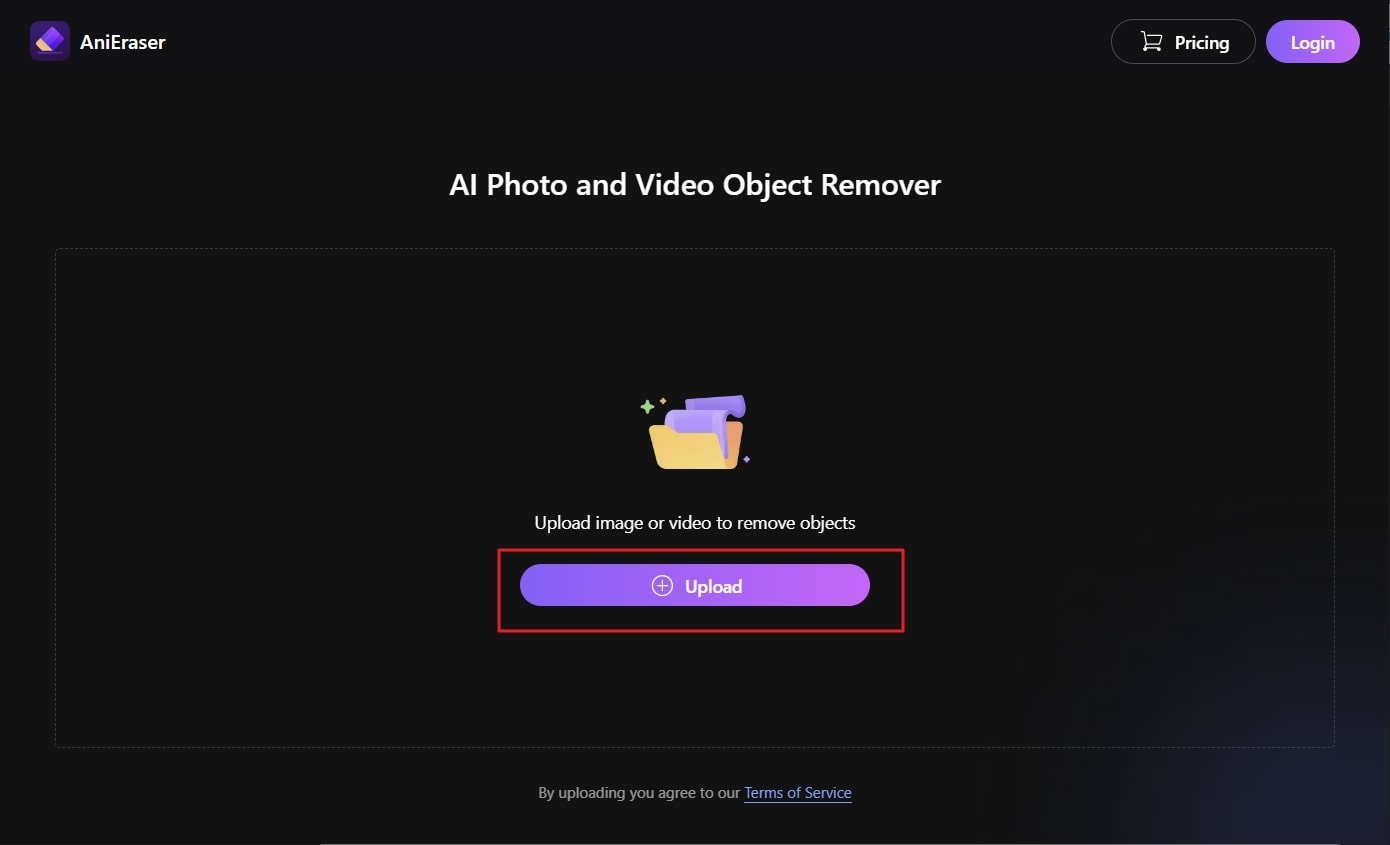
2단계 이미지에서 텍스트 제거
이미지를 가져온 후 제거하려는 텍스트를 강조 표시합니다. 슬라이더를 사용하여 "브러시 크기"를 관리할 수도 있습니다. 그런 다음 "지금 물체 제거"를 클릭하십시오.
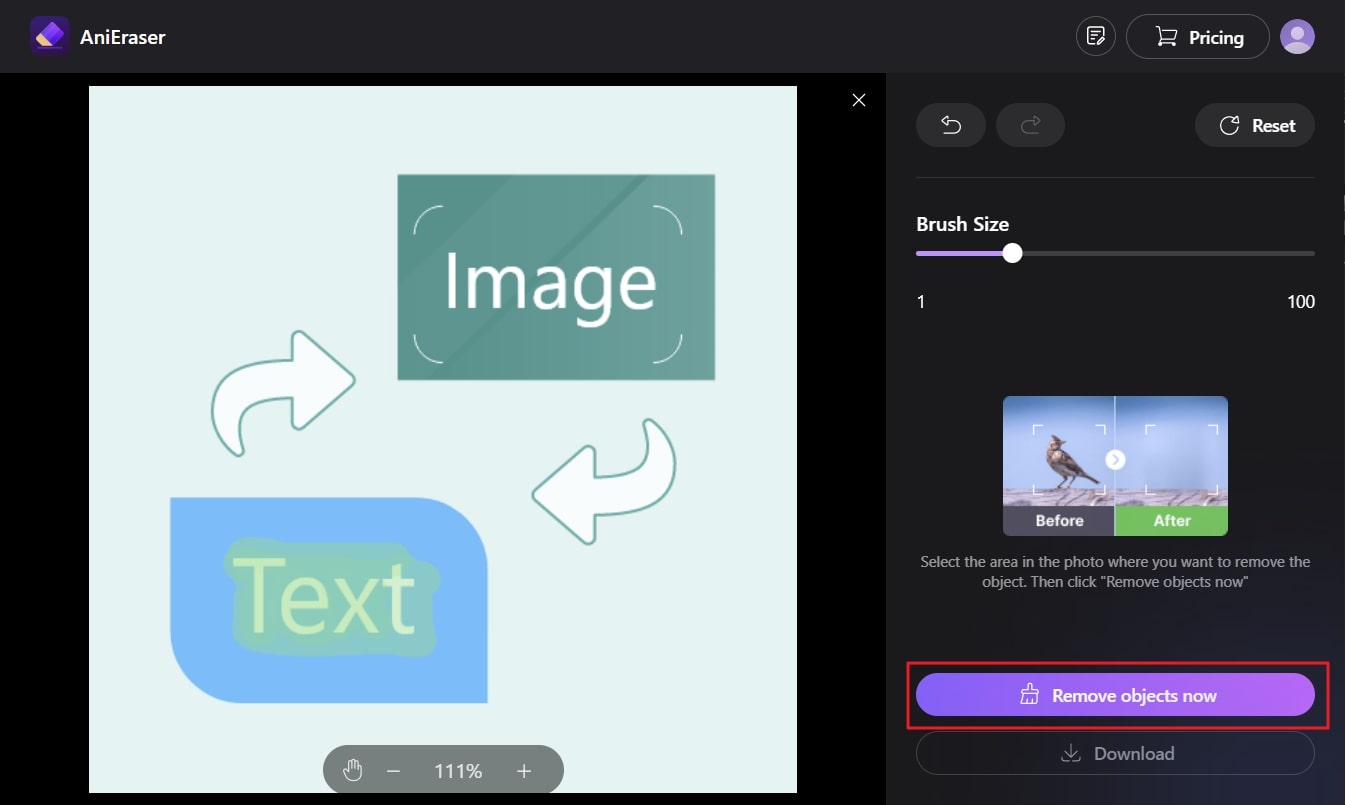
3단계 텍스트없이 이미지 저장
몇 초 정도 기다렸다가 텍스트가 제거되면 "다운로드" 버튼을 클릭하세요. 이렇게 하면 배경을 제거하지않고도 텍스트 없는 이미지를 저장할 수 있습니다.
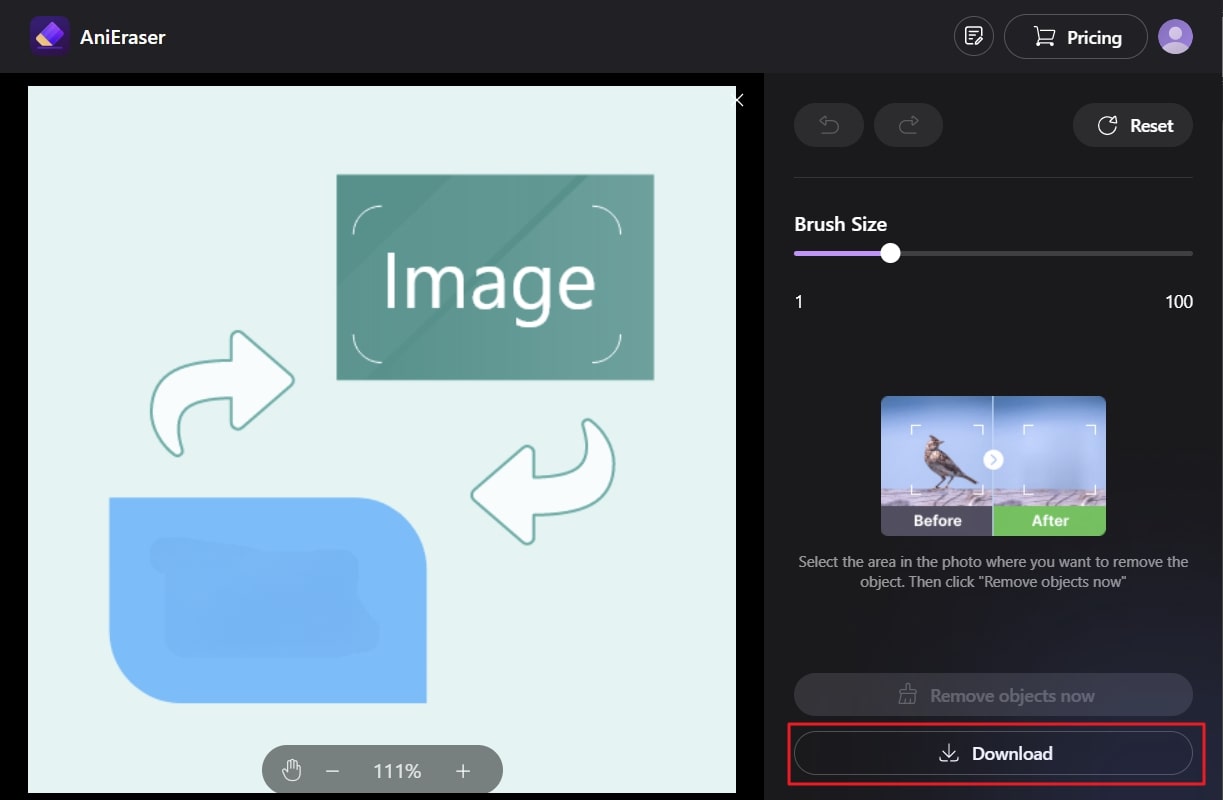
품질 평가
- 8.5/5
2. 픽위시
이 AI 기반 텍스트 제거 도구를 사용하면 배경을 손상시키지 않고 이미지를 사용자 정의할 수 있습니다. 온라인에서 무료로 배경을 제거하지 않고 이미지에서 텍스트를 제거하는 과정은 매우 간단합니다. 이 도구는 또한 생산성을 높이고 작업 흐름 효율성을 간소화하는 데 도움이 됩니다. 귀하의 희망과 창의성에 따라 이미지를 형성하는 완벽한 도구입니다.
픽위시의 주요 기능
- 이 도구를 사용하면 흑백 사진에 생생하고 부드러운 색상을 문제없이 추가할 수 있습니다.
- 얼굴 보정 기능을 사용하면 얼굴을 리터치하여 흐릿함 이 만들 수도 있습니다.
- 간편한 공유 및 다운로드를 위해 이미지 품질 저하없이 이미지 크기를 줄이는 이미지 압축기 기능을 사용할 수 있습니다.
픽위시를 사용하여 이미지에서 원하지 않는 텍스트를 제거하는 단계별 가이드
아래 나열된 지침에 따라 이미지에서 원하지 않는 모든 유형의 텍스트를 제거할 수 있습니다.
1단계
장치에서 브라우저를 실행하고 픽위시 물체 제거 도구를 검색한 다음 픽위시를 엽니다. 그런 다음 "이미지 업로드" 버튼을 눌러 도구에 사진을 업로드하세요.
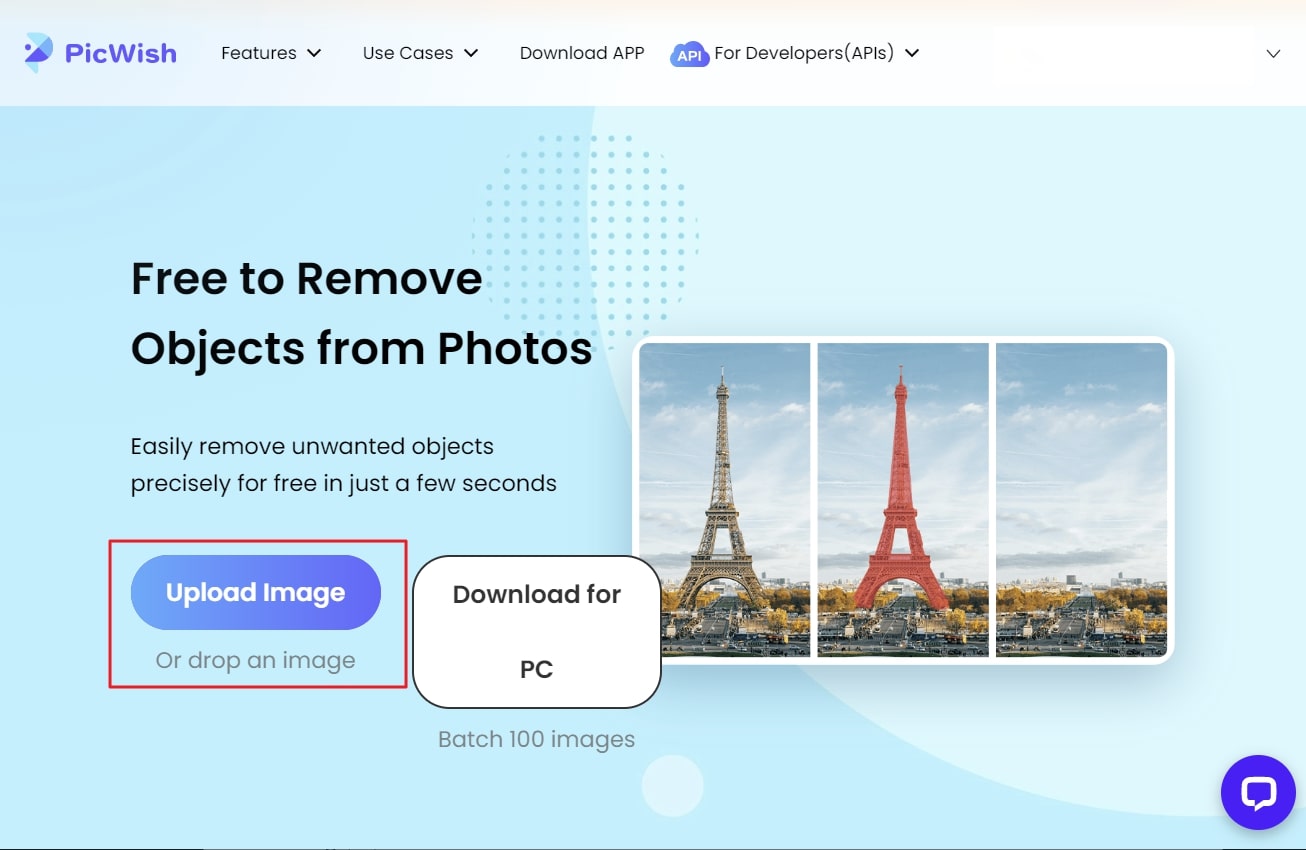
2단계
그런 다음 제거하려는 텍스트를 강조표시하고 "삭제" 버튼을 클릭하십시오. 몇 초 정도 기다린 후 "다운로드" 버튼을 누르세요.
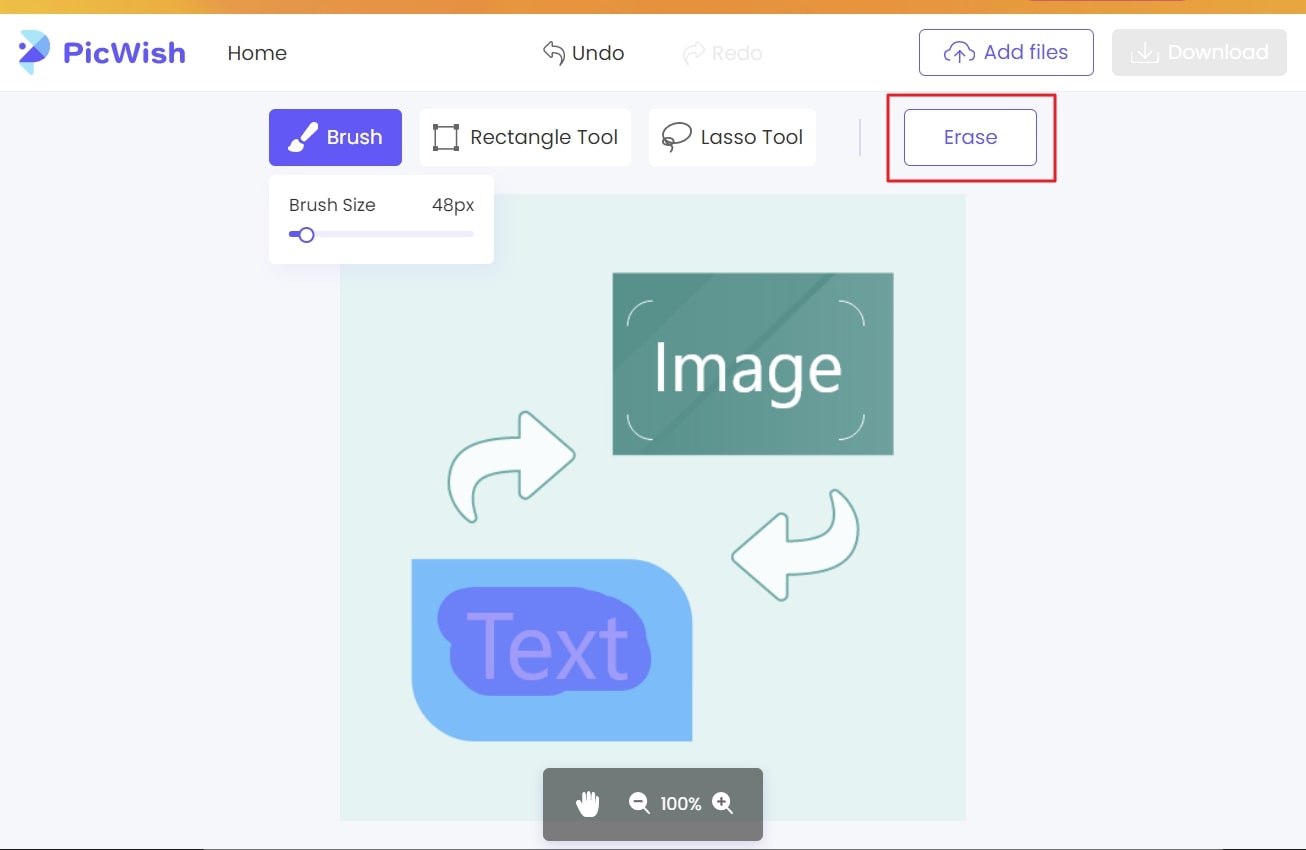
품질 평가
- 5/5
3. 컷아웃.프로
온라인에서 무료로 배경을 제거하지 않고 이미지에서 텍스트를 제거 하는 가장 생산적인 솔루션 중 하나입니다. 이 효과적인 도구를 사용하면 이미지의 생산성을 활용하고 비전을 세상에 알릴 수 있습니다. 원치 않는 긁힘, 결점, 텍스트 등을 제거하려는 경우 이 도구가 도움이 될 수 있습니다.
컷아웃.프로의 주요 기능
- 컷아웃.프로를 사용하면 크로마키 없이도 사진에서 전체 배경을 제거할 수 있습니다.
- 얼굴 컷아웃 기능을 사용하면 얼굴 부분과 머리카락 부분을 세밀하게 잘라낼 수 있습니다. 애완동물에게도 완벽하게 작동합니다.
- 컷아웃.프로의 AI 아트 생성기를 사용하면 최소한의 노력으로 세상을 벗어난 아트를 만들 수 있습니다.
컷아웃.프로를 사용하여 이미지에서 원하지 않는 텍스트를 제거하는 단계별 가이드
컷아웃.프로를 사용하여 배경을 제거하지 않고 이미지에서 텍스트를 제거하는 방법 에 대한 지침을 찾고 계신가요? 여기에서 이 도구를 사용하는 간단한 지침을 찾을 수 있습니다.
1단계
장치 브라우저 중 하나를 사용하여 컷아웃.프로의 수정 도구에 접근하고 "이미지 업로드" 버튼을 클릭하여 수정이 필요한 이미지를 업로드하세요.
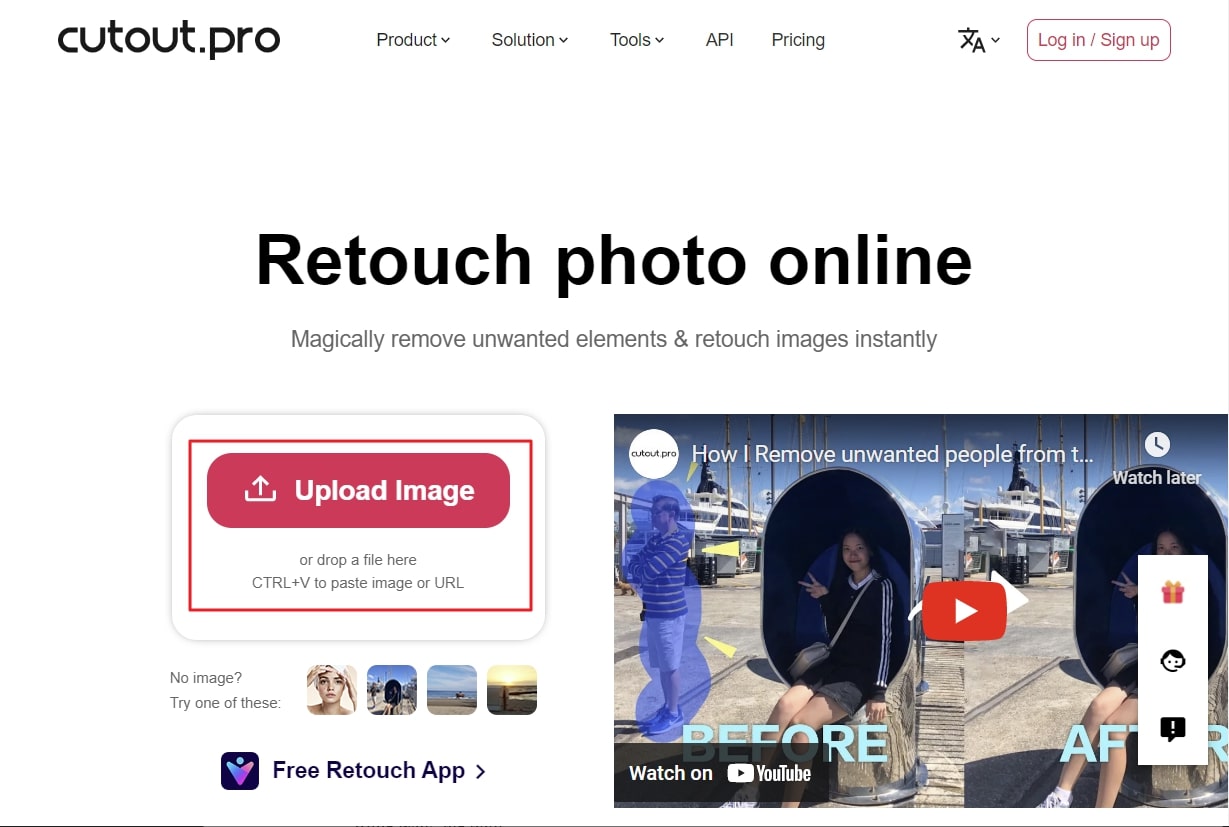
2단계
그런 다음 "스마트 복구" 또는 "표시 복구" 도구를 사용하여 원하지 않는 텍스트를 강조 표시하고 제거합니다. 그런 다음 "완료" 버튼을 눌러 변경 사항을 저장하고 "HD 다운로드" 옵션을 사용하여 이미지를 내보냅니다.
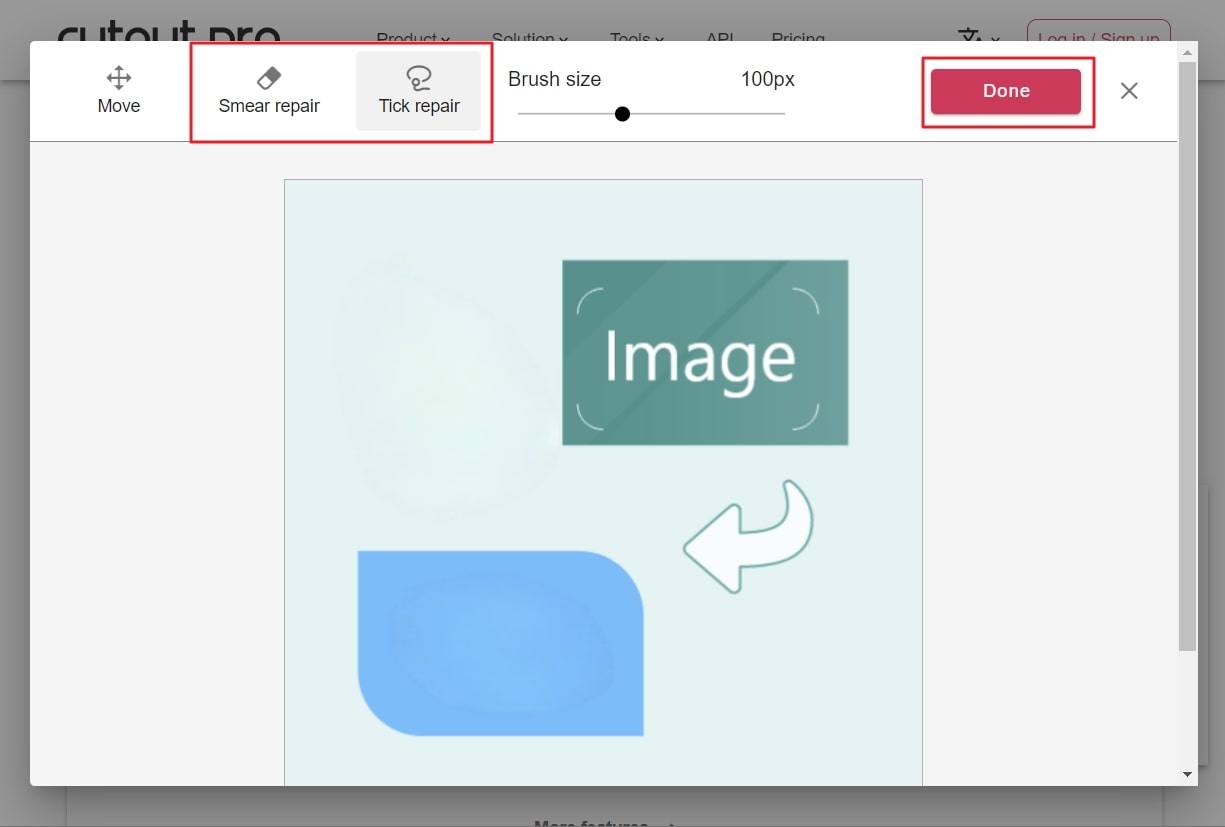
품질 평가
- 6/5
3부: 텍스트 제거기를 선택하기 전에 확인해야 할 요소
이제 텍스트 제거기의 유용성과 지원을 알고 있으므로 선택하기 전에 명심해야 할 몇 가지 중요한 사항이 있습니다. 텍스트 제거기를 선택하기 전에 분석해야 할 몇 가지 사항은 다음과 같습니다.
1. 믿을 수 있는 속도와 정확성
사용하는 물체 제거가 빠른 속도를 유지하고 느린 인터넷에서도 지연되지 않는지 확인하세요. 또한, 도구를 사용하는 동안 어떤 유형의 결과를 얻을 수 있는지 알아보려면 성공률을 분석하세요.
2. 사용하기 쉬운 인터페이스
도구의 인터페이스가 사용하기에 쉽지 않으면 많은 문제에 직면하게 됩니다. 그렇기 때문에 항상 잘 구성된 인터페이스를 갖춘 도구를 선택해야 합니다.
3. 비용 및 호환성
다른 장치에서 동일한 도구를 사용하기 위해 별도의 라이센스를 구입해야 한다면 문제가 됩니다. 이러한 이유로 경제적인 가격으로 다른 플랫폼과 호환되는 도구를 사용해야 합니다.
4. 보안
이제 당신은 때때로 이러한 도구를 사용하여 개인 데이터를 작업하게 될 것이라는 사실을 알고 있습니다. 따라서 도구에는 매우 엄격한 데이터 정책이 있어야 합니다. 고객 지원도 제공되어야 합니다.
